Que ce soit pour le partager sur les réseaux sociaux ou gagner de la place sur son disque dur ou son smartphone, il est possible de compresser un fichier audio, autrement dit réduire sa taille sans altérer sa qualité, ou réduire sa taille et sa qualité de manière imperceptible à l'oreille humaine. Vous devrez pour cela soit convertir le fichier vers un format compressé avec ou sans perte, ou, s'il est déjà compressé, abaisser ses paramètres de qualité sans altérer l'expérience de l'auditeur.
On vous présente ci-dessous 3 outils pour compresser un fichier audio rapidement et facilement.
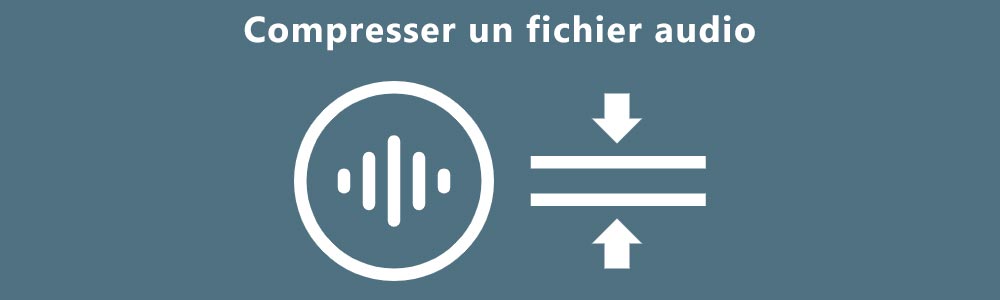
Partie 1. Comment compresser un fichier audio avec Aiseesoft Convertisseur Vidéo Ultime
Pour ceux qui ont besoin de rapidité, de pouvoir traiter beaucoup de fichiers en une seule fois et d'avoir accès à une multitude de formats audio différents, il y a Aiseesoft Convertisseur Vidéo Ultime, disponible sur PC et Mac. Il connaît les formats sans perte comme WAV, FLAC, ALAC et APE, ainsi que les formats compressés avec perte comme MP3, AAC, WMA, MKA, OGG, etc.
Il vous laisse ajuster les paramètres de débit, échantillonnage et nombre de canaux de chaque format. Bref, c'est un excellent convertisseur. Mais ce logiciel possède aussi un outil conçu spécialement pour compresser un fichier audio dans un format avec perte. On vous le présente ci-dessous.
Aiseesoft Convertisseur Vidéo Ultime
- Supporter la conversion de la plupart des formats vidéo et audio populaires, y compris MP4, MTS, AVI, MOV, FLV, 3GP, MPG, AMV, M4V, VOB, TS, FLAC, AAC, AC3, WMA, WAV, M4R, MP3, OGG, etc.
- Faire le montage vidéo pour obtenir un bon effet visuel.
- Créer une vidéo avec des clips vidéo et des images.
- Faire un collage vidéo avec des vidéos et des images.
- La boîte à outils offre une dizaine d'outils pour faciliter votre traitement des fichiers multimédias.
Étape 1 Ouvrir Aiseesoft Convertisseur Vidéo Ultime et son Compresseur Audio
Lancez Aiseesoft Convertisseur Vidéo Ultime, ouvrez l'onglet Boîte à outils et cliquez sur la tuile Compresseur Audio.
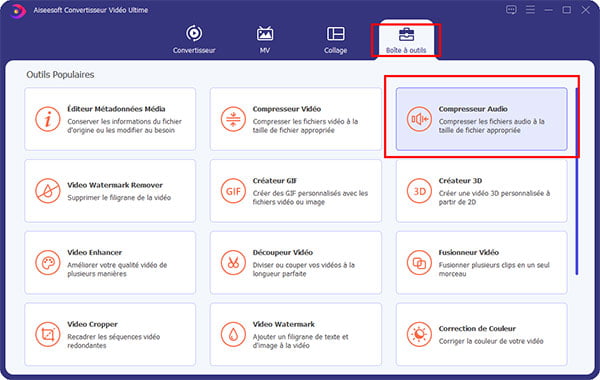 Choisir le compresseur audio
Choisir le compresseur audio
Étape 2 Ajouter le fichier audio à compresser
Une fenêtre s'ouvre alors pour ajouter le fichier audio à compresser. Cliquez sur le "+" au centre de cette fenêtre et allez chercher le fichier à traiter.
Étape 3 Régler les paramètres de compression et compresser le fichier audio
Par défaut, l'outil vous propose de convertir le fichier au format compressé avec perte MP3, avec un débit de 320 kbps, soit une perte de qualité inaudible au commun des mortels. Si ce format ne vous convient pas, vous pouvez en choisir un autre dans la liste.
Vous pouvez aussi régler manuellement la taille du fichier final à l'aide du curseur de taille. Quand vous le bougez, vous voyez le débit changer proportionnellement.
Une fois tout réglé, y compris le dossier "Enregistrer sous", cliquez sur le bouton Compresser.
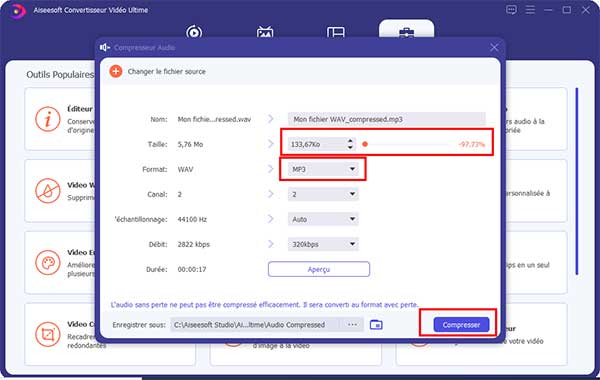 Choisir le compresseur audio
Choisir le compresseur audio
Partie 2. Comment compresser un fichier audio avec Monkey's Audio
Il existe une autre approche pour compresser un fichier, approche qui ressemble beaucoup à celle de des archives ZIP. Cette fois vous ne perdez pas un seul bit d'information. L'algorithme de compression ne supprime que les espaces blancs. Vous pouvez par exemple réduire la taille d'un fichier audionumérique au format WAV d'un facteur 2 à 4 environ, contre un facteur 10 pour le format avec perte MP3.
Vous gagnez moins de place, mais vous êtes capable de retrouver l'enregistrement original. C'est ce que fait Monkey's Audio en convertissant les fichiers au format APE. (En passant le Convertisseur Vidéo Ultime d'Aiseesoft sait aussi le faire). C'est malheureusement un format reconnu par peu de lecteurs multimédias grand public, à part VLC et Winamp.
Étape 1 Ouvrir Monkey's Audio et ajouter les fichiers audios
Installez la dernière version de Monkey's Audio sur votre PC Windows et importez les fichiers audios à compresser, ou même tout un dossier de fichiers, à l'aide des boutons Add Files ou Add Folder.
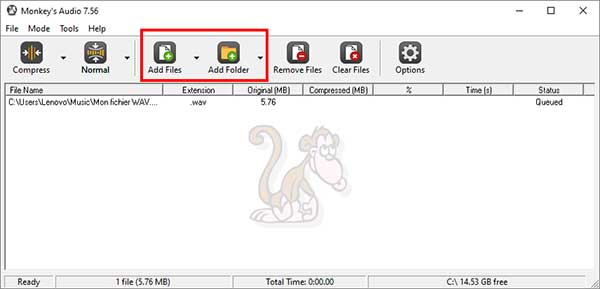 Ouvrir Monkey's Audio et ajouter les fichiers audios
Ouvrir Monkey's Audio et ajouter les fichiers audios
Étape 2 Choisir le taux de compression et commencer à compresser le fichier audio
Cliquez sur le deuxième bouton en partant de la gauche pour spécifier le taux de compression (par défaut, il est sur normal). Plus le taux est élevé, plus il faudra de temps et / ou de puissance de calcul ensuite pour décompresser et lire le fichier.
Enfin cliquez sur le bouton Compress. Le nouveau fichier au format APE se trouvera dans le dossier du fichier source.
Note : le format APE peut être ouvert directement par certains lecteurs multimédias, comme VLC. Ou sinon, vous pouvez utiliser Monkey's audio pour le décompresser et retrouver l'original.
 Choisir le taux de compression et commencer à compresser le fichier audio
Choisir le taux de compression et commencer à compresser le fichier audio
Partie 3. Comment compresser un fichier audio avec Convertisseur audio en ligne
Il est possible de compresser un fichier audio sans installer de logiciel, en utilisant un service en ligne. On vous présente celui de la collection d'applications web de 123apps, le Convertisseur audio en ligne. La version gratuite vous permet de convertir jusqu'à 70 fichiers par jour et accepte les gros fichiers jusqu'à 4 Go.
Il convertit les fichiers vers des formats compressés comme MP3 ou OGG. Si vos fichiers sont déjà dans un format compressé, vous pouvez encore réduire leur taille en abaissant les options de débit et de fréquence d'échantillonnage. C'est un service en ligne assez rapide, mais qui affiche pas mal de publicités intempestives.
Étape 1 Ouvrir un explorateur web sur le site du Convertisseur audio
Rendez-vous sur le site web de 123apps et dans le sous-menu des Convertisseurs, cliquez sur Convertisseur audio.
Étape 2 Importer les fichiers audios
Ajoutez les fichiers à compresser à l'aide du bouton Ouvrir des fichiers. Vous pouvez en ajouter plusieurs à la fois, qu'ils soient sur votre appareil ou en ligne sur Google Drive ou Dropbox.
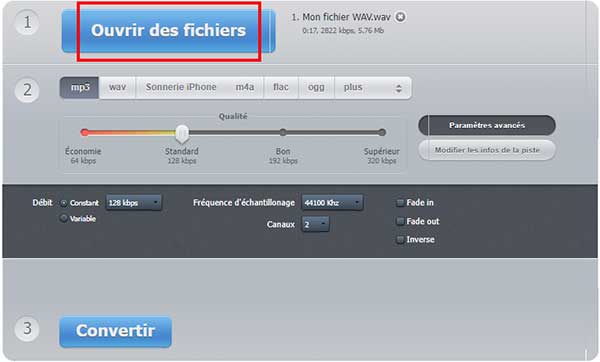 Importer les fichiers audios
Importer les fichiers audios
Étape 3 Choisir le format et régler les paramètres avancés
Choisissez le format qui vous convient dans la liste, puis cliquez sur le bouton Paramètres avancés. Sous le nom du fichier importé, vous pouvez voir ses caractéristiques de débit. Si vous choisissez un débit plus faible et une fréquence d'échantillonnage plus faible dans les paramètres avancés, alors le fichier sera mécaniquement plus petit.
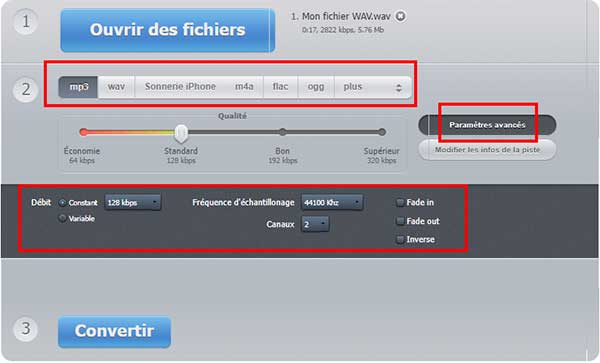 Importer les fichiers audios
Importer les fichiers audios
Étape 4 Convertir et télécharger les nouveaux fichiers
Cliquez sur le bouton Convertir pour lancer le processus de compression puis ouvrir la page de téléchargement. Vous pourrez au choix télécharger pour sauvegarder localement les nouveaux fichiers ou les exporter directement vers Google Drive ou Dropbox.
Conclusion
Il existe différentes approches pour compresser un fichier : le convertir vers un format compressé sans perte comme ALAC, FLAC ou APE. C'est ce que peut faire Monkey's audio. Vous pouvez aussi le convertir vers un format compressé avec perte et jouer sur les paramètres de qualité pour réduire mécaniquement la taille du fichier, comme le Convertisseur audio en ligne.
Aiseesoft Convertisseur Vidéo Ultime sait faire tout cela et même plus. En effet, pour ceux qui ont besoin de contrôler à l'avance la taille finale du fichier à compresser, son outil Compresseur Audio vous laisse ajuster vous-même à l'aide d'un curseur le poids final du fichier audio.
Que pensez-vous de cet article ?
Note : 4,6 / 5 (basé sur 102 votes)



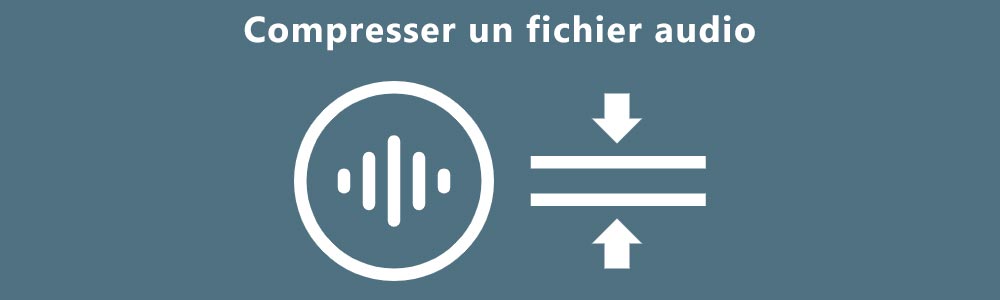
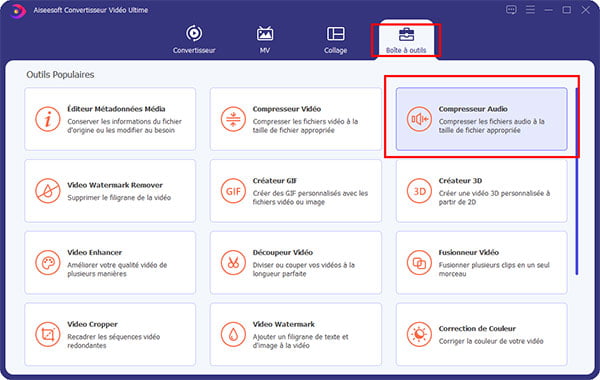
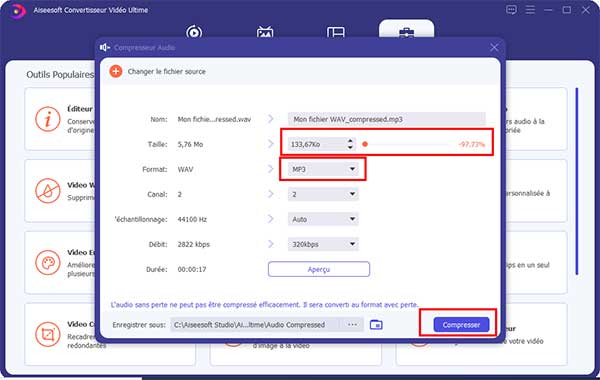
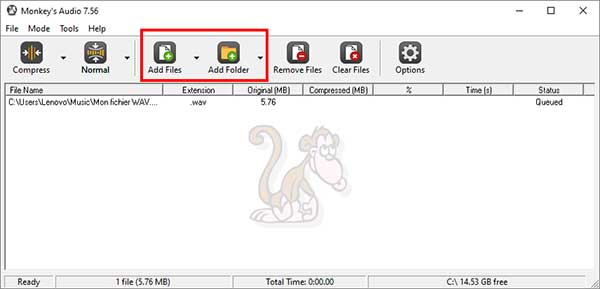

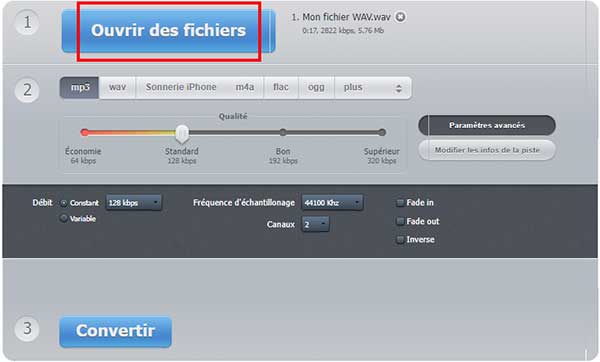
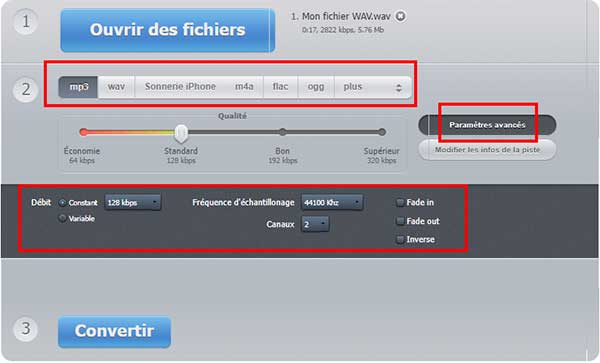
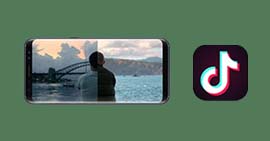 Faire un collage sur TikTok
Faire un collage sur TikTok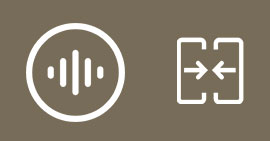 Fusionneur audio
Fusionneur audio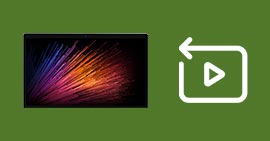 Comment inverser une vidéo
Comment inverser une vidéo
